Flash CS4元件与散件怎么相互转换?
时间:2018-04-10 12:16:22 魔新豆网
Flash CS4中可以创建散件与元件,那么散件与元件该怎么相互转换呢?下面我们就来看看详细的教程。
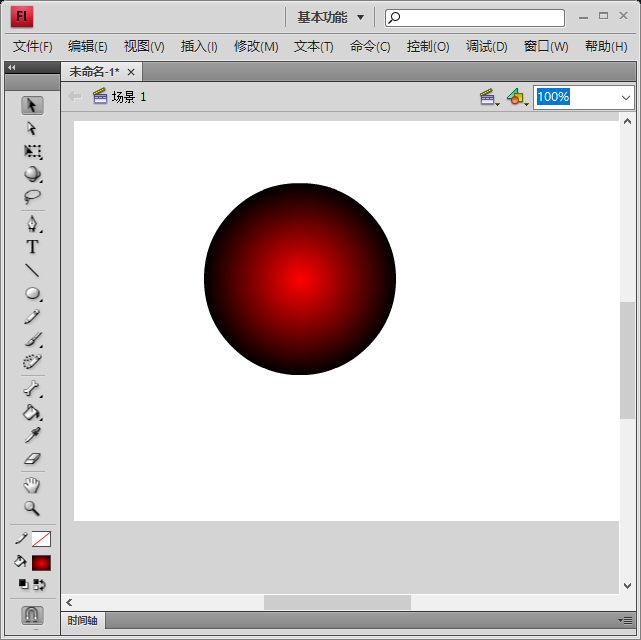
一、散件介绍
1、简单说就是可以被分割的图形,框选时带有网纹,你可以打开FlashCS4,在工具箱找到椭圆工具绘制一个球,如图所示
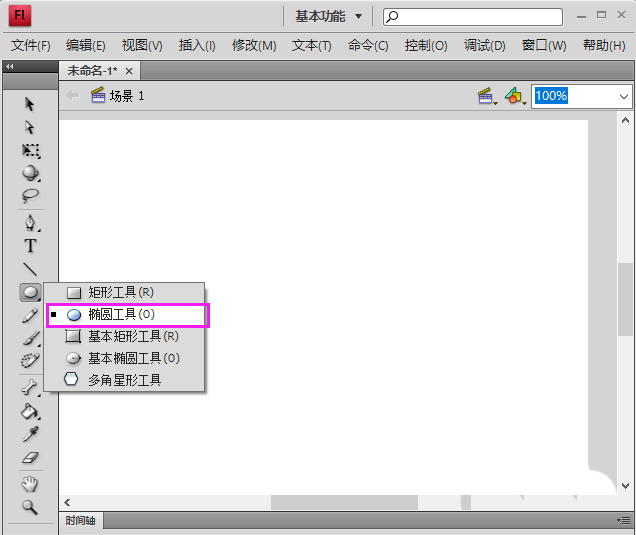
2、绘制一个球时,按住shift键,你就可以绘制一个正圆了,如图所示
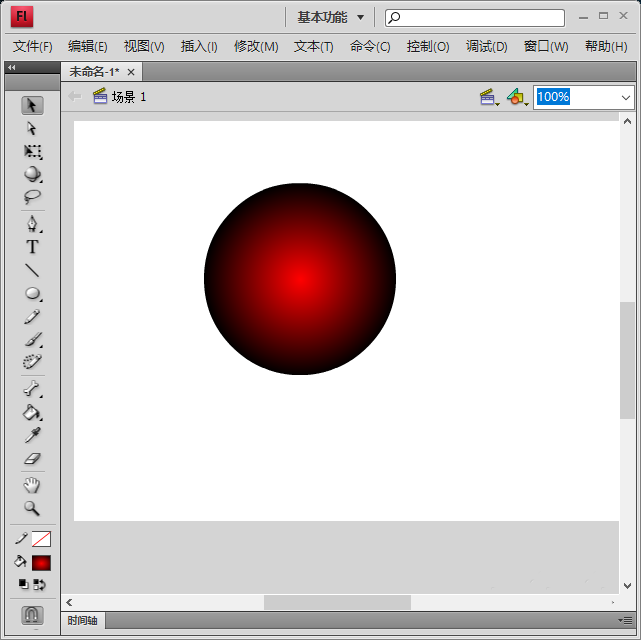
3、当用选择工具,我们去框选这个球体时,就带有网纹了,如图所示
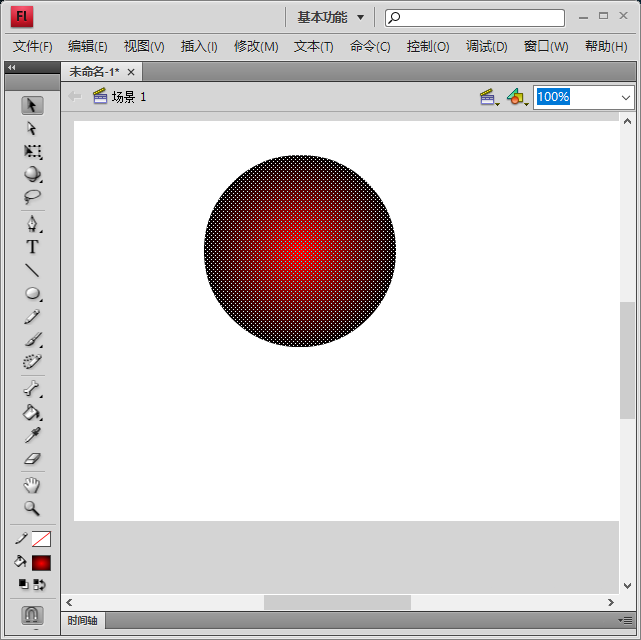
4、如果框选球的部分时,部分变成了网纹,你用鼠标移动时,你是可以移动该部分的,如图所示
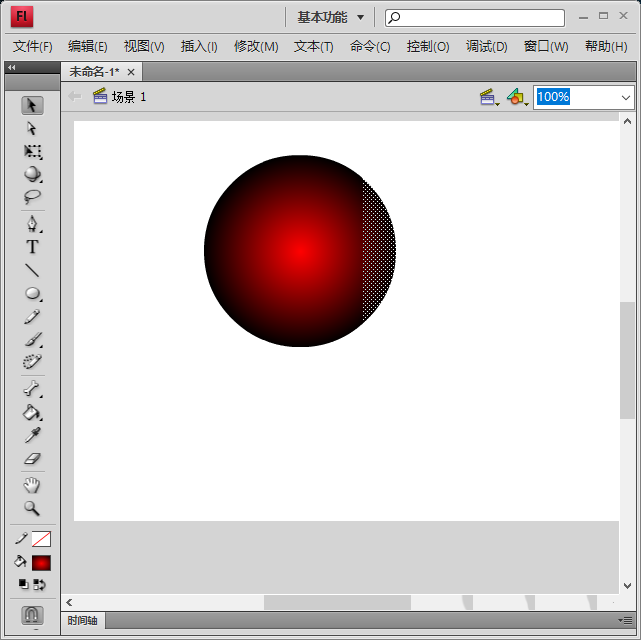
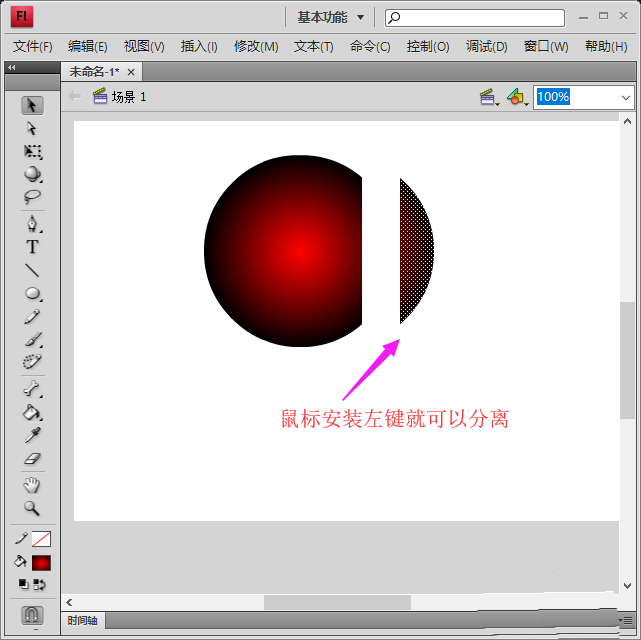
5、如图你框选整个时,移动时移动整个球体的,你不妨试试

二、元件介绍
1、元件就是一个整体,你不管怎么框选都是一个整体
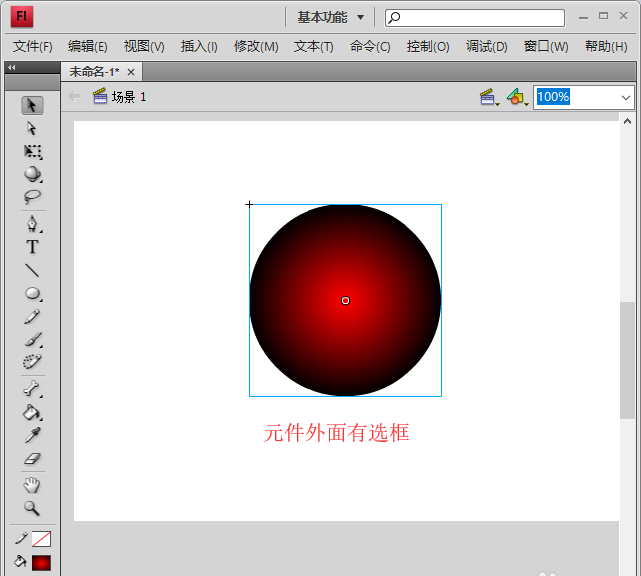
三、散件如何转换成元件?
你可以将散件全部选中,然后,按键盘功能键的F8或者在菜单栏找到修改》分离,如图所示

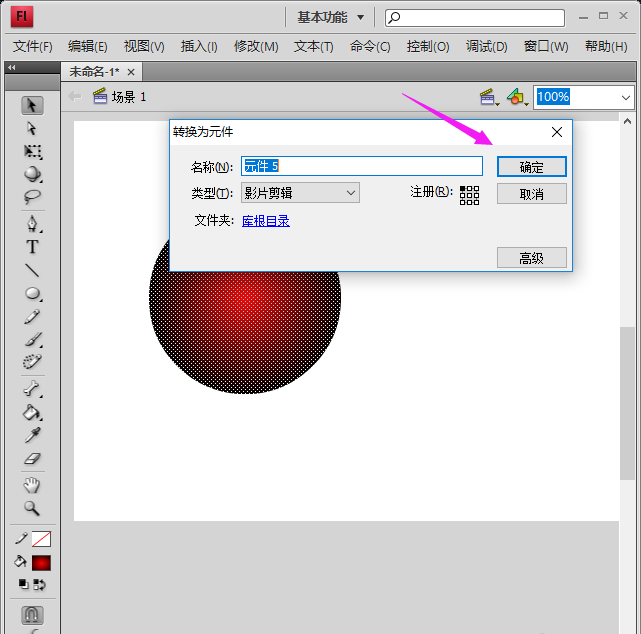
四、元件可以转回为散件吗?
这个问题问得,一点没问题,也是可以的,你要做的是,将元件选中,在菜单栏点击修改》分离,如图所示
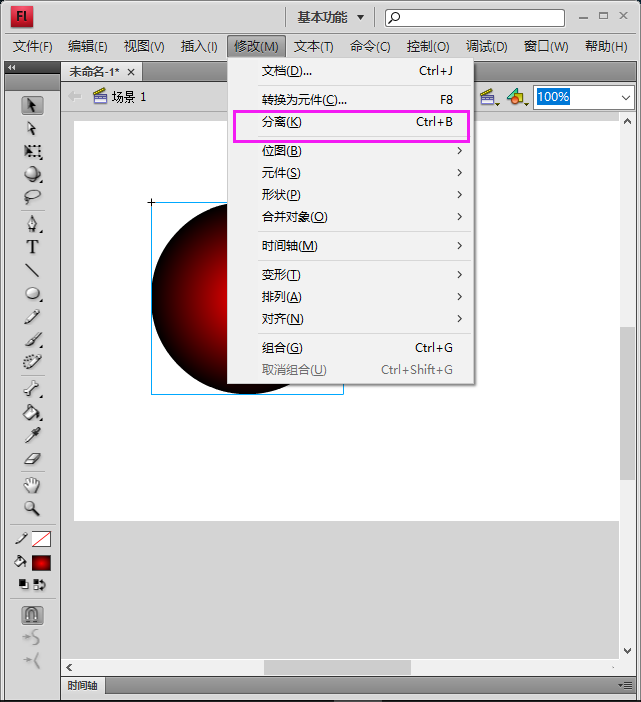
以上就是Flash CS4元件与散件相互转换的教程,希望大家喜欢,请继续关注生活。
本文标签:
读过此篇文章的网友还读过:
- CAD2014怎么画保险元件图? 保险元件符号cad的画法
- maya角度单位怎么转换为弧度?
- Flash cs3怎么制作声音按钮元件?
- CAD中怎么将线段或直线批量转换为多段线?
- Flash制作字母a到b的相互转换的gif动画效果图
- cad无法通过虚拟打印机将dwg格式转换成jpg格式怎么办?
- 如何在Flash cs3中将位图转换为矢量图
- Flash怎么创建元件? flash元件建立方法
- 两种方法快速实现iPad版Pages转换PDF
- 一招搞定FAT32分区转换成NTFS分区 2种FAT32无损转换NTFS的教程
- AMD架构主板中常损元件“关于ATTP1之我见”
- ntfs分区转换为fat32格式的建议及多种方法
